Библиотека Amazon Music — это, безусловно, музыкальный рай, вы можете легко создавайте свои персонализированные музыкальные плейлисты Amazon и даже загружайте свои любимые песни с Amazon Music на свое устройство для прослушивания в автономном режиме. Однако иногда вам может потребоваться управлять песнями, чтобы плейлисты соответствовали вашим текущим предпочтениям, или сэкономить место на вашем устройстве. Поэтому у вас может возникнуть вопрос, как удалить музыку из Amazon Music. В этой статье мы познакомим вас с инструкциями по удалению песни из списка воспроизведения, загруженного трека или недавно воспроизведенной песни из Amazon Music на ПК/iPhone/Android. Без лишних слов, читаем дальше.
Часть 1. Как удалить песню из плейлиста Amazon
Удаление песни из плейлиста Amazon Music — это простой процесс, гарантирующий, что в ротации будут только ваши любимые мелодии. Прежде чем начать, помните, что любые внесенные вами изменения будут синхронизироваться на всех устройствах, на которых вы используете Amazon Music, сохраняя единообразие ваших плейлистов независимо от того, где вы их слушаете. Этот подход зависит от используемого вами устройства: компьютера, мобильного телефона Android или iPhone. Мы расскажем вам об особенностях каждого из них, чтобы вам было проще поддерживать актуальность вашего плейлиста. Давайте углубимся в детали.
Как удалить песню из плейлиста Amazon на компьютере
Вот пошаговое руководство о том, как удалить песню из плейлиста Amazon Music на компьютере, применимое как к веб-сайту, так и к настольному приложению.
1. Откройте веб-сайт Amazon Music или настольное приложение. Перейдите в верхнюю часть экрана и нажмите «Библиотека", затем выберите "Музыка" с последующим "Плейлисты", чтобы просмотреть всю вашу коллекцию.
2. Найдите песню, которую хотите удалить из своей библиотеки.
3. Нажмите на значок галочки рядом с песней и выберите «Удалить из моих плейлистов".
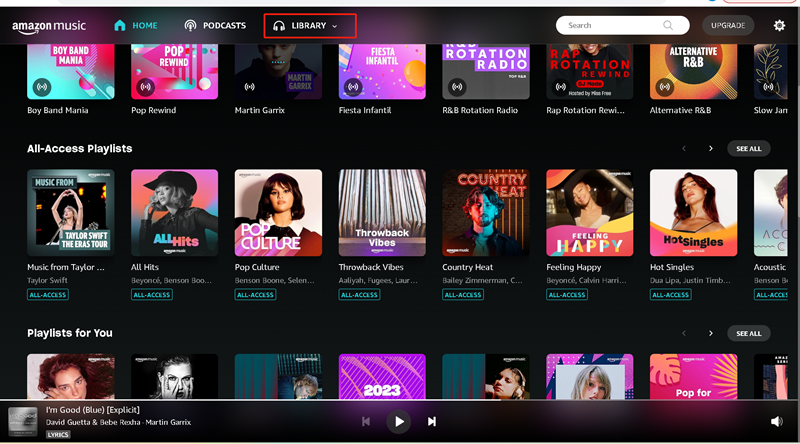
Как удалить песню из плейлиста Amazon на iPhone/Android
Если вы пользователь iPhone или Android, просто выполните следующие действия, как удалить музыку из Amazon Music.
1. Перейдите в "Библиотекараздел " и нажмите "Плейлисты".
2. Найдите песню, которую хотите удалить, и нажмите три точки.
3. В появившемся меню выберите «Удалить" и подтвердите свой выбор.
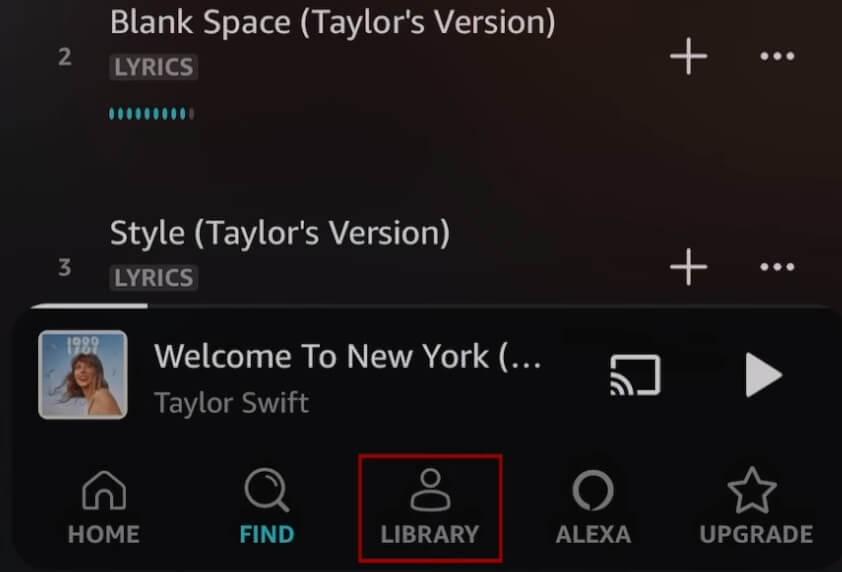
Часть 2. Как удалить загруженные песни из Amazon Music
Если на вашем устройстве почти не хватает места для хранения данных, вам, вероятно, не терпится удалить некоторые загрузки с Amazon. Давайте рассмотрим шаги по удалению дополнительных загрузок на разных устройствах.
Как удалить загруженную музыку Amazon из настольного приложения
Если вы ищете способ удалить загруженные песни Amazon с рабочего стола, вот пошаговое руководство, которое мгновенно очистит вашу библиотеку.
1. Откройте приложение Amazon Music на рабочем столе и перейдите в раздел «Библиотека"Или"плейлист" раздел, в котором организована ваша музыка.
2. Найдите "СкачанныйЗначок «. Затем нажмите на него, чтобы отфильтровать и показать только загруженные вами треки.
3. Для каждой песни, которую вы хотите удалить, нажмите три точки рядом с названием песни и выберите «Удалить", чтобы удалить песню из загрузок.
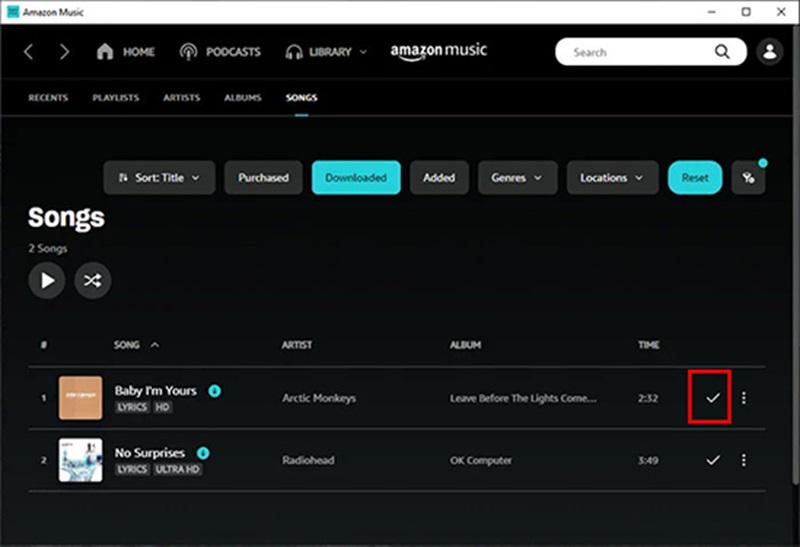
Как удалить загруженную музыку Amazon с iPhone
Для пользователей iPhone очистка своего приложения Amazon Music путем удаления загруженных треков также является простой и эффективной. Давайте углубимся в то, как можно освободить место, удалив ненужные мелодии.
1. Нажмите «Библиотека", расположенный в нижней части приложения, для доступа к вашей музыкальной коллекции.
2. Ищите значок шестеренки расположен в правом верхнем углу экрана. Нажмите на него, а затем переключите «Автономный режим" на.
3. Пролистывайте свою офлайн-музыку, пока не найдете песню, которую хотите удалить. Затем нажмите три точки рядом с названием песни и выберите «Удалить с устройства", чтобы удалить его.
Как удалить загруженную музыку Amazon с Android
Для пользователей Android, желающих привести в порядок свое приложение Amazon Music, удалив загруженные песни, вот краткое руководство, которое поможет вам плавно пройти через этот процесс.
1. Нажмите «Не в сети" находится в меню в верхней части экрана.
2. Найдите песни, которые хотите удалить, и нажмите три точки.
3. В появившихся опциях нажмите «Удалить с устройства«. Это действие удалит песню из загруженной музыки, освободив место на вашем устройстве.
Часть 3. Как повторно загрузить Amazon Music в формате MP3 без DRM
Иногда вы можете удалить песни из Amazon Music и хотите вернуть их, но обнаруживаете, что ваша подписка закончилась, что делает функцию загрузки больше недоступной. Чтобы справиться с этим, вы можете обратиться к Музыкальный конвертер TuneFab Amazon, комплексный загрузчик Amazon Music. Это позволяет вам конвертируйте и загружайте свою любимую музыку Amazon Music в формате MP3 в оригинальном качестве, предоставляя вам доступ даже без подписки. Кроме того, эти загрузки Amazon можно сохранить с помощью тегов ID3, включая названия, исполнителей и альбомы, что упрощает управление.
Основные характеристики музыкального конвертера TuneFab Amazon:
· Универсальное преобразование музыки - Конвертируйте песни, плейлисты, альбомы и подкасты Amazon Music в файлы MP3, M4A, WAV или FLAC, делая вашу музыку переносимой на различные устройства.
· Высококачественные загрузки - Сохраняйте исходное качество звука Amazon Music, предлагая возможность прослушивания в автономном режиме без ущерба для четкости звука.
· Быстрая пакетная загрузка - Благодаря возможности загружать музыку в пакетном режиме со скоростью до 5 раз быстрее, это экономит время и упрощает процесс создания вашей музыкальной библиотеки.
· Сохраняет метаданные ID3 - Сохраняйте названия, исполнителей, альбомы и информацию об обложках альбомов для каждой песни, что поможет в организации и управлении вашей музыкальной коллекцией.
· Настраиваемые настройки звука - Предлагайте настраиваемые параметры звука, такие как битрейт и частота дискретизации, чтобы настроить качество вывода в соответствии с вашими предпочтениями.
Теперь давайте посмотрим подробные инструкции по повторной загрузке Amazon Music в формате MP3 без DRM с помощью TuneFab Amazon Music Converter.
Шаг 1. Установите на свой компьютер программное обеспечение TuneFab Amazon Music Converter. Затем запустите его и войдите в свою учетную запись Amazon.

Шаг 2. Найдите песни, которые хотите загрузить повторно, а затем перетащите их на синий цвет».Добавить"Кнопка для конвертации.

Шаг 3. Получив доступ к списку преобразований, у вас есть возможность выбрать MP3 в качестве желаемого выходного формата для отдельных песен. Или настройте формат в пакетном режиме, перейдя к «Конвертировать все файлы в"Меню, расположенное в правом верхнем углу.

Шаг 4. Когда все будет готово, нажмите кнопку «Конвертировать все«, чтобы начать преобразование выбранной вами музыки Amazon Music в файлы MP3 без DRM. По завершении найдите загруженную музыку в выходной папке в Построенные .

Теперь вы можете наслаждаться треками Amazon Music в формате MP3 без DRM, что делает их доступными на любом устройстве.
Часть 4. Как удалить недавно воспроизведенное из Amazon Music
Очистка списка недавно воспроизведенных треков в Amazon Music может стать отличным способом сохранить конфиденциальность истории прослушивания или просто начать все заново с новыми рекомендациями. Прежде чем перейти к дальнейшим действиям, важно отметить, что это действие невозможно отменить, поэтому будьте уверены, что вы готовы очистить свою историю. Вот как вы можете удалить недавно воспроизведенные песни из Amazon Music на любом устройстве.
1. Нажмите "Библиотека" и выберите "Музыка".
2. В "Недавно сыграл", нажмите на три точки и выберите "Удалить из недавно воспроизведенных«. Это приведет к удалению треков или плейлистов из вашей истории.
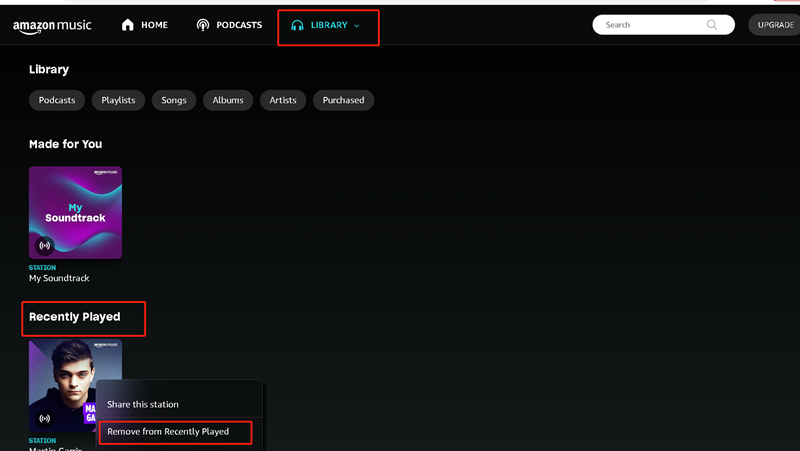
Часто задаваемые вопросы об удалении музыки из Amazon Music
Как удалить несколько песен из плейлиста Amazon Music?
Удаление нескольких песен из плейлиста Amazon Music невозможно выполнить за одно пакетное действие. Вместо этого вам придется удалить каждую песню по отдельности, отредактировав свои плейлисты. Но этот метод удобнее, чем удалять песни по одной из плейлиста Amazon.
Как удалить все загруженные песни из Amazon Music?
Если вы хотите удалить все загруженные песни из Amazon Music и освободить место на вашем устройстве, выполните следующие простые шаги:
1. Запустите приложение на своем устройстве.
2. Нажмите Значок меню (вверху слева) и выберите "Настройки".
3. Найдите и выберите «Управление загруженной музыкой".
4. Выберите "Удалить все» и подтвердите. Это приведет к удалению всех офлайн-песен с вашего устройства.
Заключение
Были представлены различные эффективные методы, которые помогут вам удалить музыку из Amazon Music на разных устройствах, сохраняя вашу музыкальную коллекцию свежей и адаптированной к вашим текущим предпочтениям. Однако в тех случаях, когда вы расстались с подпиской на Amazon Music, но все еще жаждете любимых мелодий или хотите наслаждаться музыкой в автономном режиме на различных устройствах без ограничений DRM, Музыкальный конвертер TuneFab Amazon является надежным решением. Просто попробуйте!













